Como Calibrar os Joy-Con Controllers no seu Nintendo Switch

Para um pacote tão pequeno, os controladores Joy-Con do Nintendo Switch contêm muitos sensores complexos e mecanismos de entrada. Há um acelerômetro, giroscópio, câmera infravermelha, mais de 20 botões e dois controles, para não mencionar a tela sensível ao toque do Switch. Eventualmente, você pode precisar certificar-se de que todas essas entradas estão funcionando corretamente. Veja como calibrar suas alavancas de controle, controles de movimento e até mesmo testar seus botões e tela sensível ao toque
Para calibrar seus controladores, comece selecionando Configurações no menu principal.
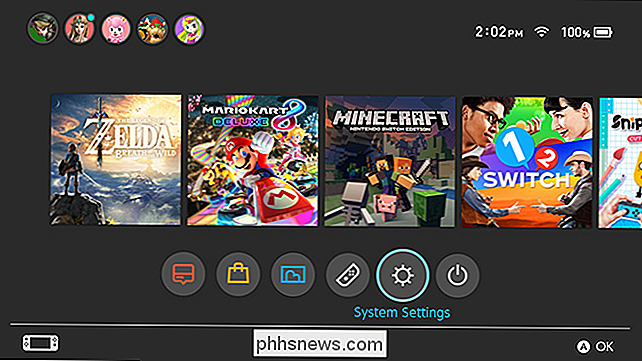
Role para Controladores e Sensores.
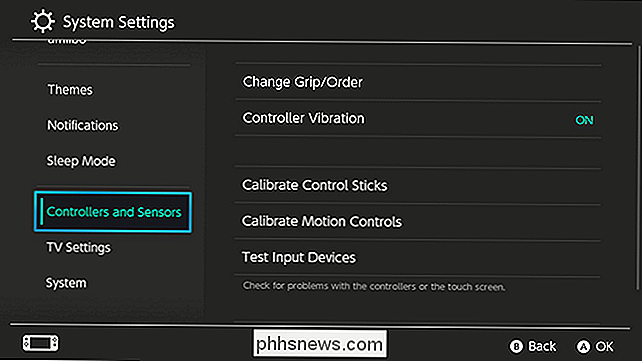
Neste menu, você verá algumas opções. Vamos começar com o Calibrate Control Sticks. Seleccione esta opção se os seus jogos não interpretarem com precisão os movimentos do seu stick de controlo.
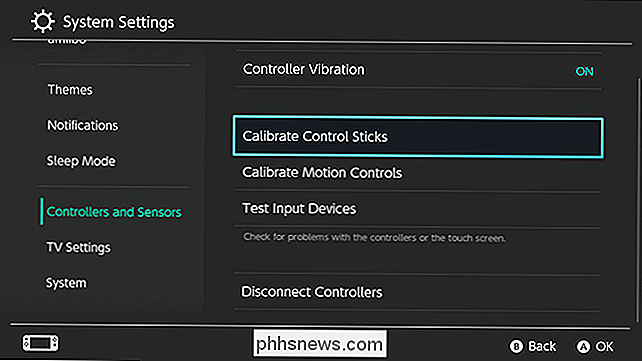
Clique no manípulo que deseja calibrar.
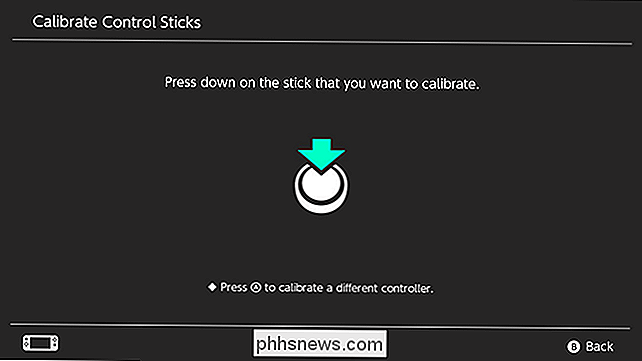
Este ecrã mostrará um círculo com linhas transversais através dele. Quando você não estiver tocando o manche, deverá ver um sinal de mais verde. Quando você move o manche, você deve ver um ponto verde. O círculo ficará verde quando você atingir a borda do raio do controlador. Se algum dos movimentos do seu controlador não funcionar corretamente, pressione X no controlador para calibrá-lo
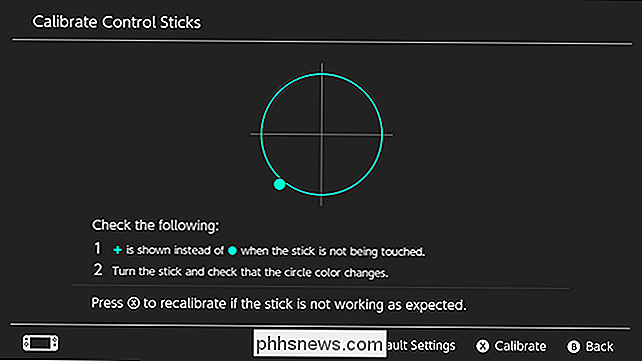
Você verá uma breve janela lembrando-o apenas para calibrar se houver algum problema. Se você recalibrar o seu stick de controle só porque você teve um jogo ruim, você pode acabar piorando. Se tiver certeza de que sua entrada está sendo detectada incorretamente (e você não precisa apenas de mais prática), escolha Calibrar.

Siga as instruções na tela para mover o controle em cada uma das quatro direções indicadas. Empurre o stick até a direção indicada e, em seguida, solte.
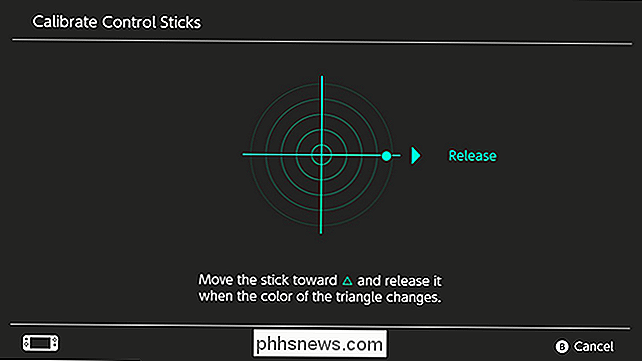
Em seguida, gire o joystick em alguns círculos ao longo da borda do raio do stick.
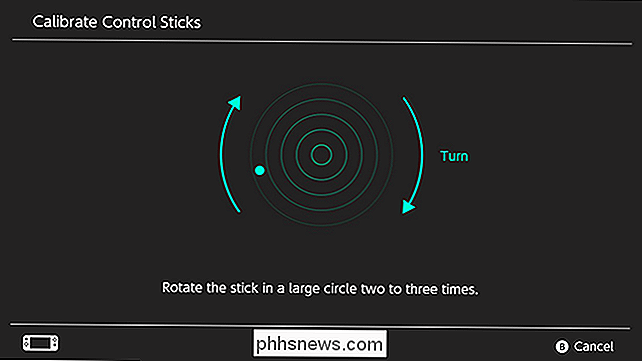
Um pop-up informará que suas calibrações estão concluídas. Você pode testar as alavancas de controle novamente na tela de testes ou iniciar um jogo para ver se funciona bem novamente.
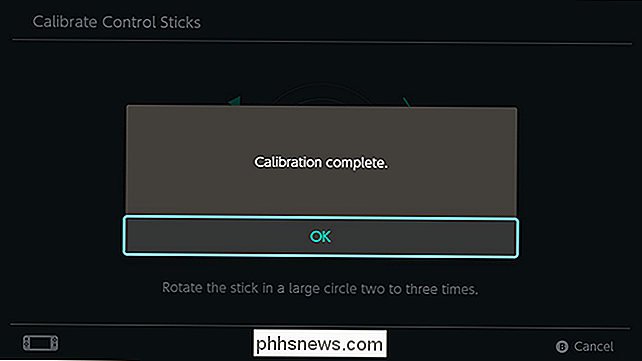
Em seguida, vamos calibrar os controles de movimento. De volta ao menu Controllers and Sensors, escolha Calibrate Motion Sticks.
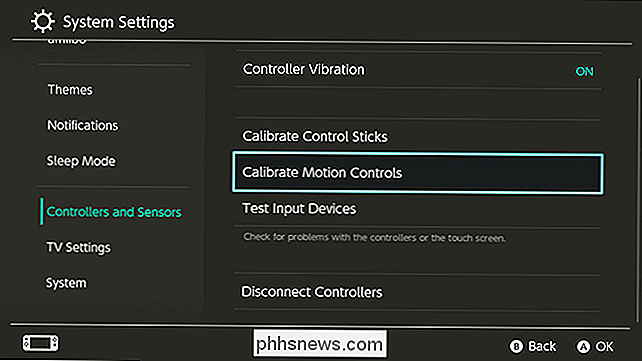
Retire o controlador que deseja calibrar e pressione o botão + ou - (o que quer que o controlador tenha).
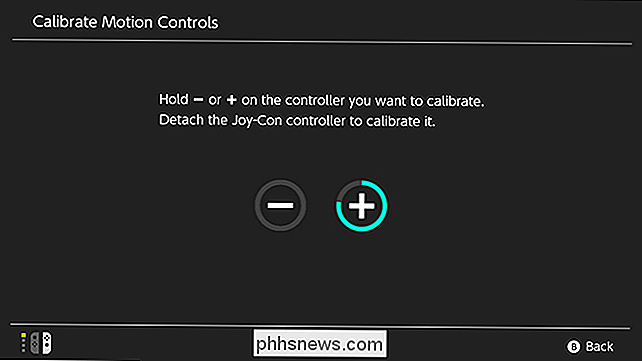
Remova quaisquer acessórios do controlador e coloque o controlador uma superfície plana. O controlador se calibrará assim que você o definir.
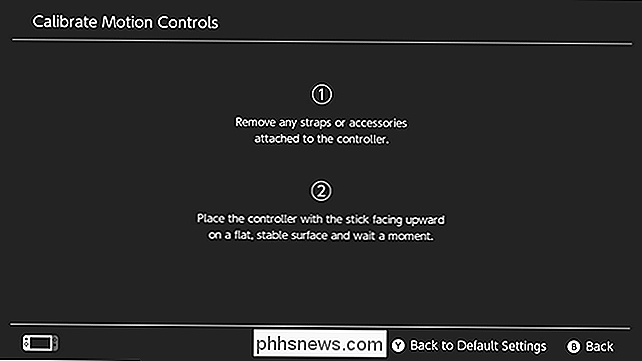
Quando a calibração estiver concluída, você verá um pop-up como o mostrado abaixo. Clique em OK
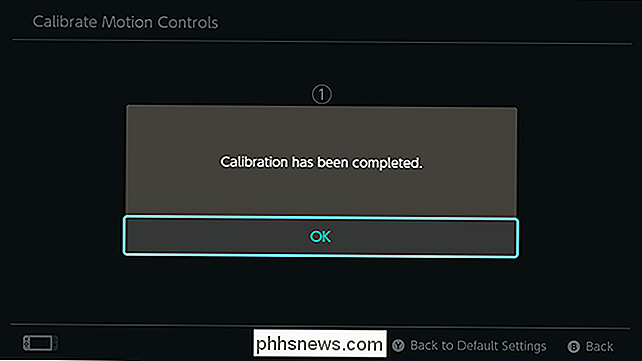
Embora seja isso para as calibrações que você mesmo pode fazer, ainda é possível testar seus botões e a tela de toque para verificar se eles estão funcionando corretamente também. Volte para o menu Controllers and Sensors e escolha Test Input Devices.
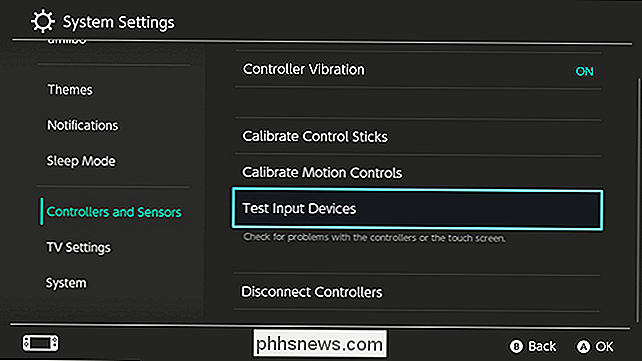
Nesta tela, você tem duas opções. Primeiro, vamos ver os botões do Controlador de Teste. Selecione esta opção para certificar-se de que o Interruptor está lendo o botão pressionado corretamente.
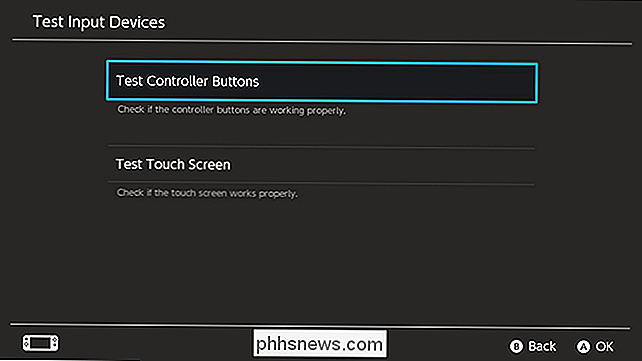
Nesta tela, pressione qualquer um dos botões em qualquer um dos controles. Você deverá ver um ícone na tela para cada botão pressionado. Se o ícone corresponder ao botão que você pressionou, ele está sendo lido corretamente. Se não for, pode haver um problema de comunicação com seu controlador. Você pode tentar desconectar e emparelhar seu controlador novamente para corrigir isso, caso contrário, seu controlador pode estar com defeito. Se você não conseguir que seu controlador funcione, talvez seja necessário entrar em contato com o suporte da Nintendo
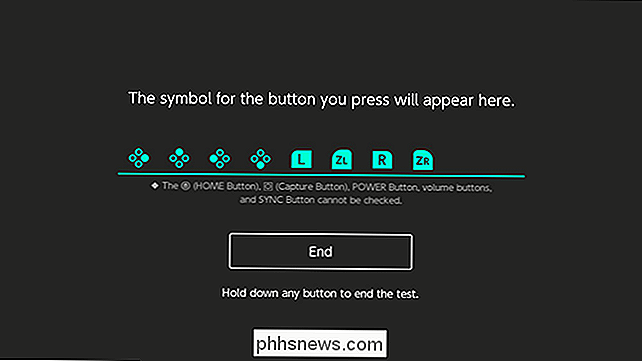
Na tela Test Input Devices, você também tem a opção de garantir que a tela sensível ao toque do console esteja funcionando corretamente. Para fazer isso, selecione Testar tela de toque.
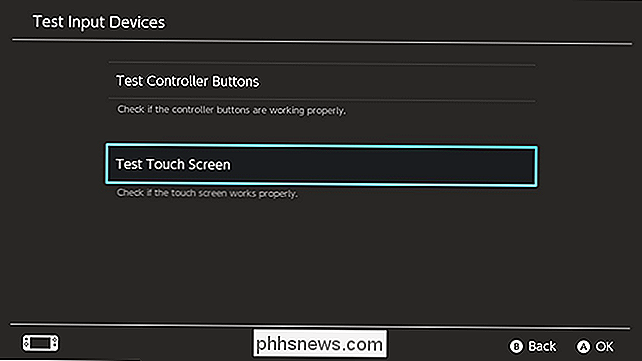
Você verá uma tela como a mostrada abaixo. Toque em qualquer lugar na tela e você verá um ponto cinza aparecer. Arraste o dedo ao longo do ecrã e criará uma linha pontuada por pontos cinzentos. Se os pontos e as linhas corresponderem ao local em que você tocou a tela, estará funcionando corretamente. Se eles não aparecerem ou aparecerem no lugar errado, talvez seja necessário entrar em contato com o suporte da Nintendo.
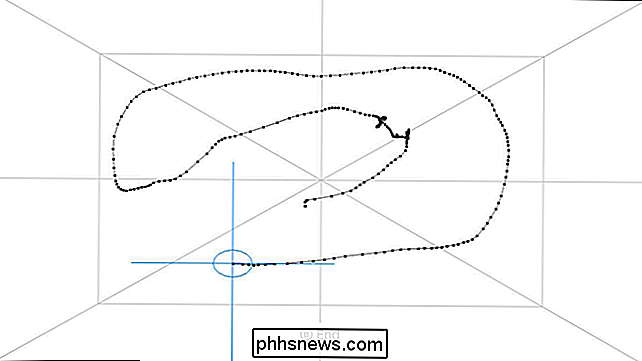
Os botões e a tela sensível ao toque do console provavelmente não terão problemas, a menos que haja um grande problema de hardware, mas é possível que suas alavancas de controle ou controles de movimento podem ficar fora de controle ao longo do tempo. Felizmente, o Switch oferece algumas ferramentas para que seus controladores voltem a funcionar sem muita dificuldade.

Os melhores aplicativos e ferramentas para Chromebooks
Você tem um novo e brilhante Chromebook e deseja aproveitar ao máximo isso. Boa! Apesar da crença popular, os Chromebooks são, na verdade, excelentes máquinas de produtividade, especialmente quando você encontra as ferramentas adequadas para o trabalho em questão. RELACIONADOS: Os Chromebooks são mais do que “Apenas um navegador” divida isso em categorias diferentes para ajudar a tornar mais fácil encontrar o que você está procurando.

Como Obter Notificações Quando Alguém Postar no Instagram
Como o Facebook, o Instagram usa um algoritmo de ordenação de feed ao invés de mostrar tudo em ordem cronológica. Isso é ótimo porque significa que você deve ver todas as fotos que você mais deseja, mas às vezes isso significa que um post de uma pessoa que você quer ver vai ser enterrado. RELACIONADO: Como o Feed de Notícias do Facebook é classificado Algoritmo Funciona Embora você não consiga controlar o material do pedido exibido no seu feed, você pode receber notificações sempre que pessoas específicas postarem no Instagram.



